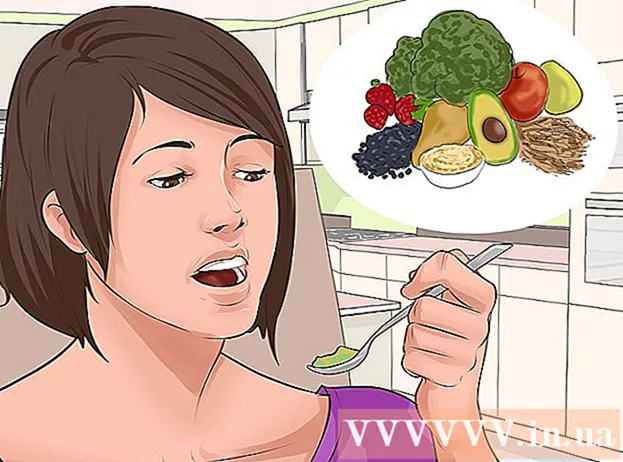Autor:
Eric Farmer
Loomise Kuupäev:
12 Märts 2021
Värskenduse Kuupäev:
1 Juuli 2024
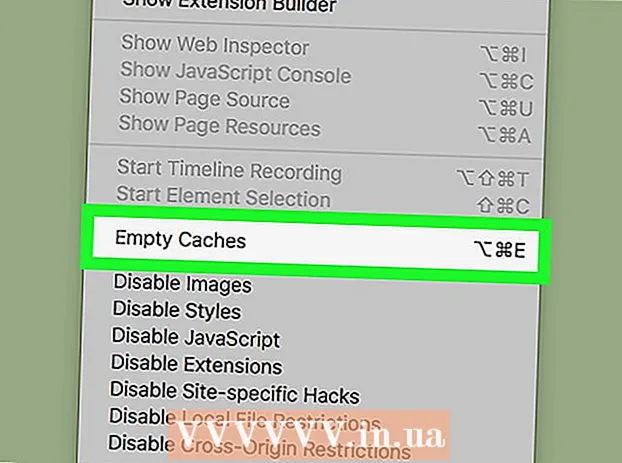
Sisu
- Sammud
- Meetod 1: 2: kuidas süsteemi vahemälu tühjendada
- Meetod 2/2: kuidas Safari vahemälu tühjendada
- Näpunäiteid
- Hoiatused
Sellest artiklist saate teada, kuidas ajutiste failidega süsteemi vahemälu tühjendada, samuti ajutisi Interneti -faile sisaldava Safari brauseri vahemälu. Pidage meeles, et süsteemi vahemälu tühjendamine võib põhjustada süsteemi külmutamise või krahhi, mis on tavaline vastus vahemälu tühjendamisele.
Sammud
Meetod 1: 2: kuidas süsteemi vahemälu tühjendada
 1 Sulgege võimalikult palju töötavaid programme. Need programmid kasutavad vahemälu kaustas olevaid faile, nii et kui mitu programmi töötab, ei saa te kõiki vahemällu salvestatud faile kustutada.
1 Sulgege võimalikult palju töötavaid programme. Need programmid kasutavad vahemälu kaustas olevaid faile, nii et kui mitu programmi töötab, ei saa te kõiki vahemällu salvestatud faile kustutada.  2 Avage Finderi aken. Klõpsake töölaual või klõpsake dokis sinist näoikooni.
2 Avage Finderi aken. Klõpsake töölaual või klõpsake dokis sinist näoikooni.  3 Kliki Üleminek. See asub akna ülaosas menüüribal.Avaneb rippmenüü.
3 Kliki Üleminek. See asub akna ülaosas menüüribal.Avaneb rippmenüü.  4 Kliki Minge kausta. Selle valiku leiate rippmenüü Mine mine allservast. Avaneb tekstikasti.
4 Kliki Minge kausta. Selle valiku leiate rippmenüü Mine mine allservast. Avaneb tekstikasti.  5 Sisestage tee kausta "Raamatukogu". Sisestage tekstikasti ~ / Raamatukogu /.
5 Sisestage tee kausta "Raamatukogu". Sisestage tekstikasti ~ / Raamatukogu /.  6 Kliki Minema. See on sinine nupp tekstikasti paremas alanurgas. Avaneb kaust Raamatukogu, mis sisaldab kausta Vahemälud.
6 Kliki Minema. See on sinine nupp tekstikasti paremas alanurgas. Avaneb kaust Raamatukogu, mis sisaldab kausta Vahemälud.  7 Topeltklõpsake kausta "Vahemälud". Selle leiate Finderi akna ülaosast; muidu kerige selle kausta leidmiseks alla.
7 Topeltklõpsake kausta "Vahemälud". Selle leiate Finderi akna ülaosast; muidu kerige selle kausta leidmiseks alla.  8 Tõstke esile kausta "Vahemälud" sisu. Klõpsake selles kaustas faili või alamkausta ja seejärel nuppu ⌘ Käsk+A... Kausta "Vahemälud" kogu sisu tõstetakse esile.
8 Tõstke esile kausta "Vahemälud" sisu. Klõpsake selles kaustas faili või alamkausta ja seejärel nuppu ⌘ Käsk+A... Kausta "Vahemälud" kogu sisu tõstetakse esile.  9 Kustutage kausta "Vahemälud" sisu. Avage menüü Redigeerimine (ekraani ülaosas) ja valige Teisalda prügikasti. Kausta "Vahemälud" sisu saadetakse prügikasti.
9 Kustutage kausta "Vahemälud" sisu. Avage menüü Redigeerimine (ekraani ülaosas) ja valige Teisalda prügikasti. Kausta "Vahemälud" sisu saadetakse prügikasti. - Ilmuda võib teade, et ühte või mitut faili ei saa kustutada, kuna neid kasutab töötav programm. Sellisel juhul jätke sellised failid vahele ja proovige need programmi sulgemisel kustutada.
 10 Kliki Leidja. See menüü asub ekraani vasakus ülanurgas. Avaneb rippmenüü.
10 Kliki Leidja. See menüü asub ekraani vasakus ülanurgas. Avaneb rippmenüü.  11 Kliki Tühjendage prügikast. See on rippmenüüs.
11 Kliki Tühjendage prügikast. See on rippmenüüs.  12 Kliki Okeikui küsitakse. Prügikast tühjendatakse, sealhulgas failid, mille olete süsteemi vahemälust kustutanud. SPETSIALISTI NÕUANNE
12 Kliki Okeikui küsitakse. Prügikast tühjendatakse, sealhulgas failid, mille olete süsteemi vahemälust kustutanud. SPETSIALISTI NÕUANNE 
Gonzalo martinez
Arvutite ja telefonide remondi spetsialist Gonzalo Martinez on 2014. aastal Californias asuva San Jose osariigis asuva seadmete remondiettevõtte CleverTech president. CleverTech LLC on spetsialiseerunud Apple'i seadmete parandamisele. Püüdes olla keskkonnasõbralikum, kasutab ettevõte remondiks taas emaplaatidel olevat alumiiniumi, kuvareid ja mikrokomponente. See säästab keskmiselt 1-1,5 kg e-jäätmeid päevas võrreldes keskmise remonditöökojaga. Gonzalo martinez
Gonzalo martinez
Arvutite ja telefonide remondi spetsialistProfessionaalne trikk: Maci väljalülitamine tühjendab vahemälu täielikult. Tehke harjumuseks aeg -ajalt arvuti täielikult välja lülitada, nii et üksikud rakendused, mille sulgesite, jätkaksid RAM -i võtmist.
Meetod 2/2: kuidas Safari vahemälu tühjendada
 1 Avage Safari. Selle brauseri ikoon näeb välja nagu sinine kompass ja see on dokis (ekraani allosas).
1 Avage Safari. Selle brauseri ikoon näeb välja nagu sinine kompass ja see on dokis (ekraani allosas).  2 Kliki Safari. See menüü asub ekraani vasakus ülanurgas. Avaneb rippmenüü.
2 Kliki Safari. See menüü asub ekraani vasakus ülanurgas. Avaneb rippmenüü. - Kui ekraani ülaosas on menüü Arendamine, klõpsake seda ja seejärel minge sammule Vahemälu tühjendamine.
 3 Kliki Seaded. See asub Safari rippmenüü ülaosas. Avaneb uus aken.
3 Kliki Seaded. See asub Safari rippmenüü ülaosas. Avaneb uus aken.  4 Minge vahekaardile Lisaks. Selle leiate akna paremalt küljelt.
4 Minge vahekaardile Lisaks. Selle leiate akna paremalt küljelt.  5 Märkige ruut menüüribal Kuva arendusmenüü kõrval. See asub eelistuste akna allosas. Menüü Arendamine kuvatakse Safari menüüribal.
5 Märkige ruut menüüribal Kuva arendusmenüü kõrval. See asub eelistuste akna allosas. Menüü Arendamine kuvatakse Safari menüüribal.  6 Kliki Arendus. See menüü asub ekraani ülaosas menüüribal. Avaneb rippmenüü.
6 Kliki Arendus. See menüü asub ekraani ülaosas menüüribal. Avaneb rippmenüü.  7 Kliki Puhastage vahemälud. Selle valiku leiate rippmenüüst Arendus. Safari vahemälu tühjendatakse.
7 Kliki Puhastage vahemälud. Selle valiku leiate rippmenüüst Arendus. Safari vahemälu tühjendatakse. - Kui klõpsate määratud suvandil, ei näe te hoiatust ega teadet vahemälu tühjendamise kohta.
Näpunäiteid
- Kui kasutate muud brauserit kui Safari, saate vahemälu brauseri seadetes tühjendada.
- Soovitame vahemälu tühjendamisel arvuti taaskäivitada, et vältida süsteemi jooksmist.
Hoiatused
- Süsteemi vahemälu tühjendamine võib süsteemi kokku kukkuda. Kuigi arvuti peaks taaskäivitama ja töötama ilma probleemideta, salvestage avatud failid ja sulgege töötavad programmid enne süsteemi vahemälu tühjendamist.